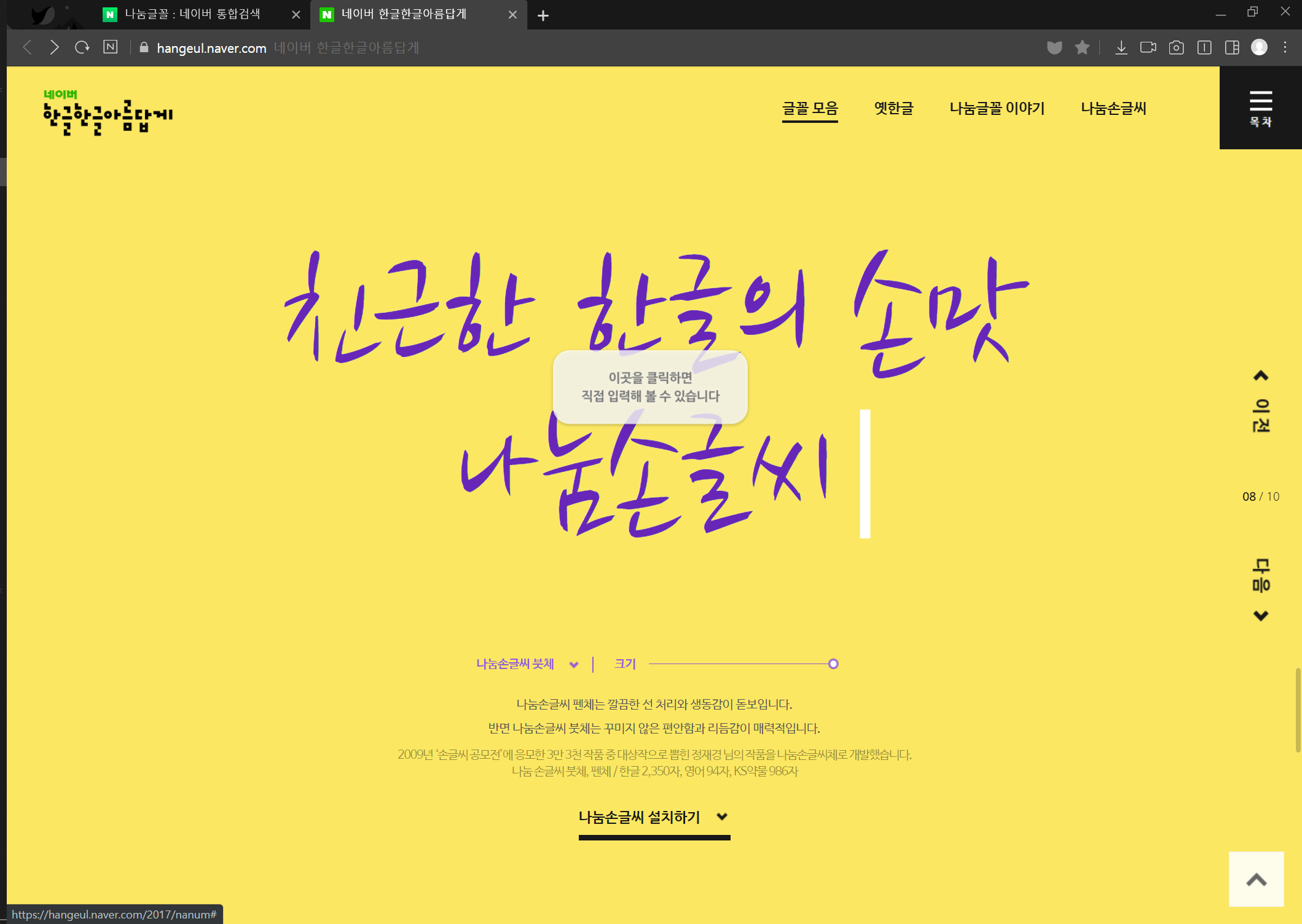저는 윈도우 기본글꼴 외에도 나눔글꼴이 예뻐서
노트북을 새로 사거나, 윈도우 재설치를 하면 항상 네이버 나눔글꼴을 설치합니다.
특히 나눔스퀘어가 개인적으로는 깔끔해서 마음에 드네요. ^^
네이버 나눔글꼴을 다운받아 설치하는 방법을 알아봅니다.
■ 검색엔진에서 나눔글꼴을 검색하고...

■ 글꼴모음을 선택합니다.

■ 네이버에서 개발한 글꼴 모음 설치하기를 누르고, 윈도우용을 선택합니다.

■ NanumFontSetup_TTF_ALL.zip 파일이 다운로드 되었습니다.
마우스 우클릭으로 선택한 후 압축풀기를 선택합니다.

다운로드 폴더를 쉽게 찾아가도록 설정하는 방법은 다음 포스팅을 참조하세요.
https://stumpsol3.tistory.com/14?category=0
윈도우10에서 다운로드한 파일이나 프로그램이 있는 폴더를 쉽게 확인하는 방법
윈도우에서 카카오톡, 곰플레이어, 크롬 브라우저 등을 설치하려고 하면 웹브라우저에서 다운을 받아주는데, 그 위치는 보통 [내 PC]의 [다운로드] 폴더입니다. (C:\Users\[사용자명]\Downloads) 다운로
stumpsol3.tistory.com
■ 압축파일을 주어진 폴더에 풀고...

■ 압축이 풀린 폴더로 가서 모든 파일을 선택하고(Ctrl+A), 복사(Ctrl+C) 합니다.

■ 윈도우버튼+S 를 누른 후, 제어판이라고 입력하고, 열기를 선택합니다.

■ 오른쪽의 범주를 클릭한 후, 작은 아이콘을 차례로 클릭하고...

■ 글꼴을 선택합니다.

■ 이제 Ctrl+V를 누르면 아까 복사했던 나눔폰트 글꼴들이 붙여넣기 되며 설치됩니다.

■ 이제 설치가 완료되었습니다.
설치하기 전이라도, 아까 글꼴을 다운 받았던 사이트에서 글꼴 모음 체험하기로
글꼴을 미리 확인해볼 수도 있습니다.
https://hangeul.naver.com/2017/nanum
[네이버 한글한글 아름답게 : 글꼴모음]
한글의 아름다움, 나눔글꼴로 나눕니다.
hangeul.naver.com

■ 제가 개인적으로 좋아하는 나눔스퀘어 Regular 글꼴입니다. ^^
자신이 원하는 문구를 입력해 볼 수도 있네요.

■ 다른 글꼴도 함께 확인해 보았습니다~ ^^